Søger du de bedste metoder til synkroniser iPhone og iPad sms? Mener du at synkronisere iMessages blandt iPhone / iPad / iPod og Mac / PC, eller overføre meddelelser via iCloud / iTunes?
Som vi alle ved, er der to slags meddelelser, IMessages , SMS / MMS-beskeder på iPhone. iMessages henviser til disse meddelelser, der sendes og modtages mellem iOS-enheder. Og SMS / MMS er de traditionelle tekstbeskeder mellem iPhone og anden enhed som Android-telefon.
Dette indlæg anbefaler to gode måder at hjælpe dig med nemt at håndtere og synkronisere iPhone- og iPad-sms'er. Uanset om du vil synkronisere iMessages blandt iOS-enheder og Mac, eller bare overføre almindelige tekstbeskeder, kan du finde en passende løsning her.
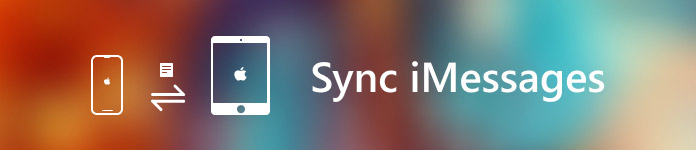
- Del 1: Synkroniser iPhone- og iPad-SMS-beskeder blandt Apple-enheder med iCloud
- Del 2: Den bedste måde at synkronisere iPhone- og iPad-tekstbeskeder på [Anbefal!]
Del 1: Synkroniser iPhone- og iPad-SMS-beskeder blandt Apple-enheder med iCloud
iCloud er en anden tjeneste, som Apple udgav til brugere for at sikkerhedskopiere og dele flere iPhone kontakter til Mac. Og du kan gøre det via din webbrowser og iCloud-appen på Mac.
Hvis du ønsker at synkroniserer iMessages og SMS / MMS-beskeder mellem iPhone / iPad / iPod og Mac, bør du være mere opmærksom på denne del. Så længe du bruger iOS 11.4, MacOS 10.13.4 eller nyere versioner på iOS-enheder og Mac, kan du nemt synkronisere meddelelser via iCloud.
Alt du skal gøre er at aktiver meddelelser i iCloud på iPhone, iPad, iPod og MacBook Air / Pro. Nu kan du følge de næste trin for at synkronisere iPhone og iPad sms.
Aktivér meddelelser i skyer på iOS-enheden
Trin 1: Tænd din iPhone eller iPad og åben Indstillinger ca.
Trin 2: Den første mulighed er din Apple-konto, tryk på den til Indtast Apple ID-grænsefladen.
Trin 3: Tryk på iCloud og så skift beskeden til Til tilstand.
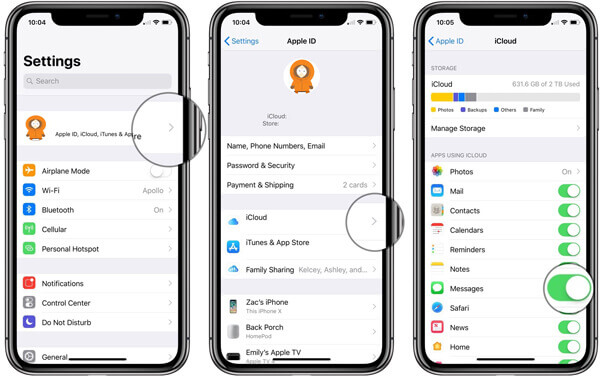
Når du vil synkronisere iPhone- og iPad-SMS-beskeder, skal du sætte iOS-enheder under samme Wi-Fi-forbindelse. iPhone og iPad sms'er synkroniseres automatisk til iDevices med din Apple (iCloud) konto.
Aktivér meddelelser i skyer på MacBook Air / Pro
Trin 1: Åbne Beskeder app på din MacBook Air / Pro eller iMac.
Trin 2: Klik Besked i menuen øverst til venstre og vælg derefter Indstillinger fra rullelisten.
Trin 3: Klik Konti fane og derefter sikre Aktivér meddelelser på iCloud-indstillingen er kontrolleret.
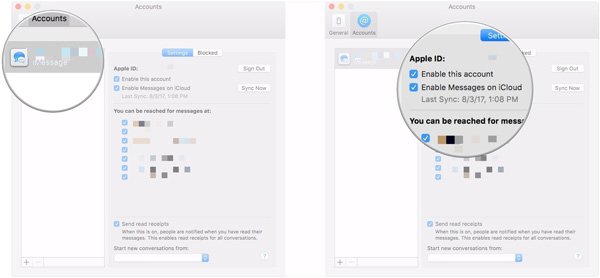
Fordi meddelelser, især iMessages, nu giver dig mulighed for at sende tekster, billeder, videoklip og andre vedhæftede filer. Du kan synkronisere iPhone og iPad sms til Mac med iCloud for at frigøre mere plads. Nogle gange kan du blive udsat for iMessage fungerer ikke problem, tjek dette indlæg for at ordne det.
Du kan også nemt få adgang til og sende /modtage forskellige meddelelser på Mac med iMessage-app. Alt hvad du behøver er at aktivere appen Meddelelser på Mac. Derefter kan du tjekke nye synkroniserede meddelelser sendt til din iPhone.
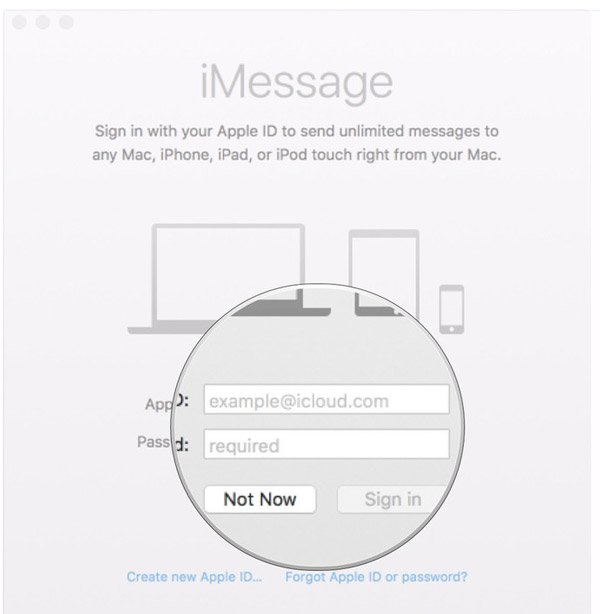
Gå ikke glip af: Sådan synkroniser iPhone med iTunes Wi-Fi Sync
Del 2: Den bedste måde at synkronisere iPhone og iPad sms på
Med den første metode kan du nemt synkronisere forskellige meddelelser mellem iOS-enheder og Mac. Men med iCloud skal du sætte alle enheder i en netværksforbindelse og synkronisere alle tekstbeskeder. Det vil tage lang tid at synkronisere beskeder. Hvad mere er, du kan ikke bruge denne metode på Windows-computer. Desuden vil du undertiden fejlagtigt synkronisere andre iOS-data på samme tid.
Ønsker du at synkronisere iPhone- eller iPad-tekstbeskeder direkte til en anden iOS-enhed eller PC / Mac?
For at hjælpe dig med hurtigt at synkronisere nogle specifikke iPhone- og iPad-sms-beskeder, introducerer vi dig her med den professionelle iOS-dataoverførsel, iPhone Overførsel. Udover iMessages og SMS / MMS-beskeder giver iPhone Transfer også dig mulighed for at overføre andre iOS-filer som kontakter, opkaldsloger, fotos, sange, videoer og mere mellem iPhone / iPad / iPod, iTunes-bibliotek, iCloud og PC / Mac.

4,000,000 + Downloads
Synkroniser iMessages og SMS / MMS-beskeder fra iPhone til Mac / PC med et klik.
Administrer alle typer iOS-data som kontakter, opkaldsloger, fotos, videoer, lyd osv.
Overfør forskellige iOS-filer mellem iPhone / iPad / iPod og computer med lethed.
Kompatibel med den nyeste macOS Sonoma og iOS 17.
Trin 1. Download og installer iPhone-beskeder
Dobbeltklik på downloadknappen ovenfor for at gratis downloade og installere denne kraftfulde iPhone-tekstbeskeder, der synkroniserer software på din computer. Den giver to versioner til Windows og Mac. Download den rigtige version efter dit operativsystem.

Trin 2. Tilslut iPhone
Start iPhone Overførsel, og tilslut din iOS-enhed til den med USB-kabel. Hvis du vil overføre iPhone- eller iPad-tekstbeskeder til en anden iDevice, skal du blot forbinde to iOS-enheder.
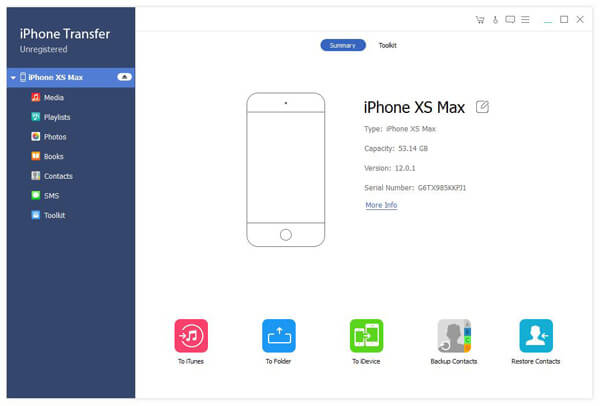
Trin 3. Kontroller iOS datatyper
Når du går ind i hovedgrænsefladen, kan du se nogle grundlæggende oplysninger om din iPhone / iPad / iPod er angivet her. Hvad mere er, nogle grundlæggende filer er anført i kategorier på venstre kontrol, såsom meddelelser, bøger, fotos, kontakter og mere.
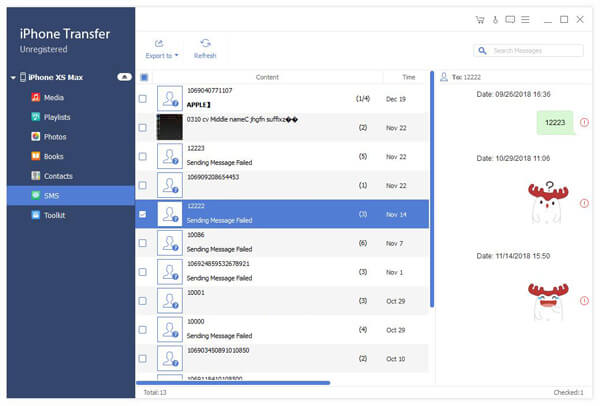
Trin 4. Synkroniser iPhone og iPad SMS-beskeder
Klik på "SMS" til venstre, og du kan kontrollere detaljerede oplysninger i højre preview-vindue. Her kan du se og vælge forskellige meddelelser til overførsel til Mac, Windows PC, en anden iPhone / iPad / iPod eller iTunes-bibliotek.
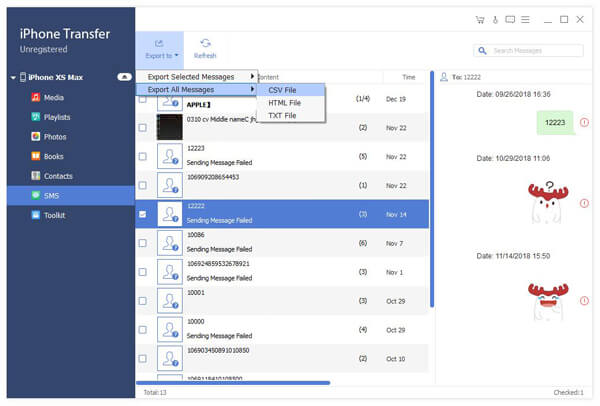
Hvis du vil overføre andre iOS-data eller synkronisere filer fra computer til iOS-enhed, kan du også stole på dette iPhone-dataoverførselsværktøj. Det kan hjælpe dig med at overføre filer direkte fra iPhone / iPad / iPod til en anden iOS-enhed, Mac eller PC uden at slette andre iOS-filer. Bare download Mac version til synkroniser iPhone-beskeder til Mac.
Vi talte primært om hvordan man kan synkronisere iPhone- og iPad-tekstbeskeder i dette indlæg. 2 gode metoder tilbydes til at hjælpe dig med at få arbejdet gjort. Forlad os en besked, hvis du har en bedre metode, eller stadig få noget puslespil.








